win11无线网络适配器出现感叹号怎么办,解决方法[详解]
- 更新日期:2023-10-31 16:34:57
- 来源:
有许多用户反馈查看设备管理器时,他们看到win11无线网络适配器的感叹号,却不知道如何解决它。事实上,我们只需要更新网卡驱动程序即可解决。接下来,系统世界小编就为大家分享一下win11无线网络适配器感叹号的解决方法,有兴趣的就一起来看看吧。


win11无线网络适配器感叹号的解决方法:
方法一:
1、找到带有感叹号的无线网络适配器,双击打开。
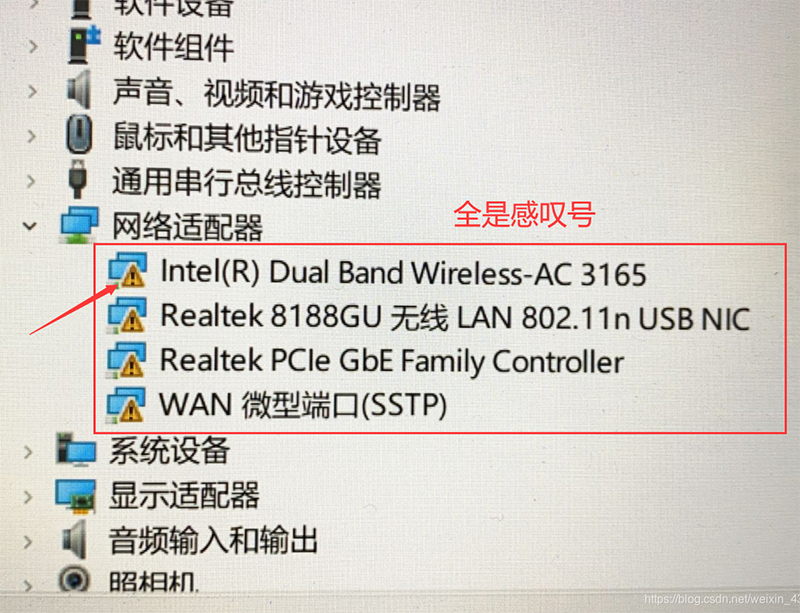
2、进入新页面后,选择上方的“驱动程序”选项卡,点击“更新驱动程序”
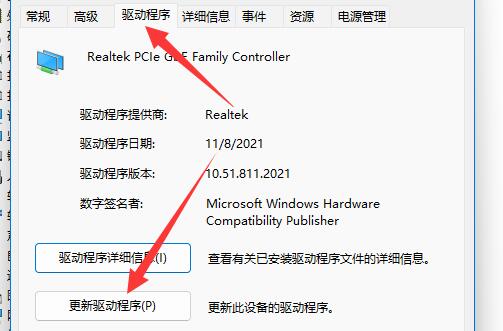
3、然后单击选择“自动搜索驱动程序”选项。
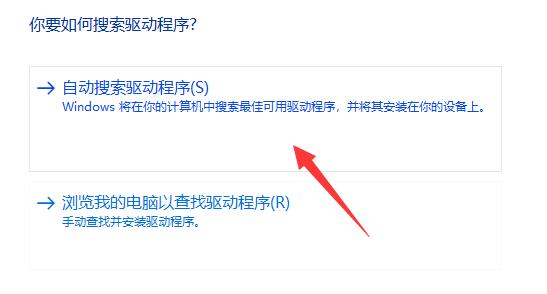
4、最终等待系统自动搜索驱动程序并安装即可解决。
5、若您有多个感叹号,则需要依次对每个感叹号进行操作。
方法二:
1、若系统自动更新的驱动程序不能使用。
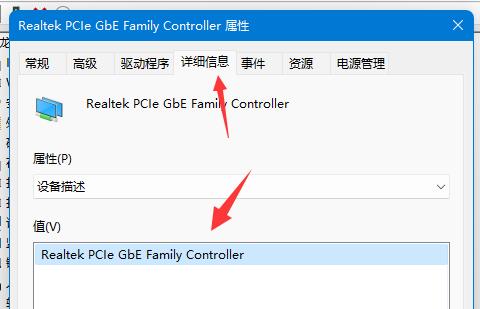
2、可以双击打开设备,进入属性页面,然后选择“详细信息”选项,查看无线网卡品牌型号。
3、然后到与无线网卡相对应的品牌官网,在“支持”下打开驱动下载选项。
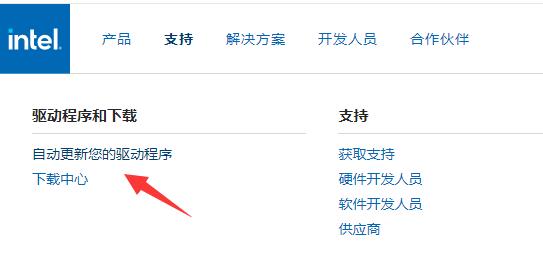
4、接着在里面找到你的无线网卡设备,下载并安装相应的驱动程序。
倘若还是不行,也许是你的网卡出了问题,这时建议通过更换网卡来尝试解决。以上就是系统世界小编分享的内容,希望能帮助到大家。
下载地址
大家正在用
更多
- 64位
- 64位
win11相关系统
win11系统下载排行










